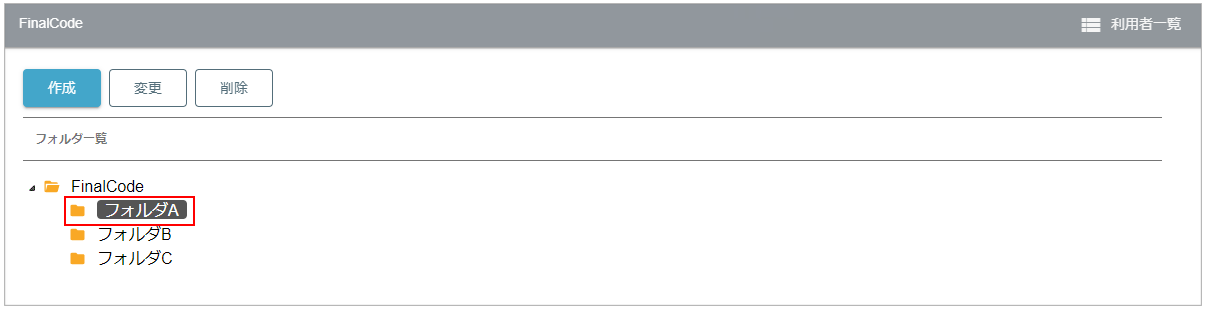権限設定
フォルダ操作
FinalCode配下に関するフォルダの編集が行えます。
フォルダ作成
選択したフォルダ内に新規フォルダを作成します。
作成されたフォルダの初期権限は親フォルダのものが設定されます。
- 作成対象のフォルダをクリックし、[ 作成 ]ボタンをクリックします。
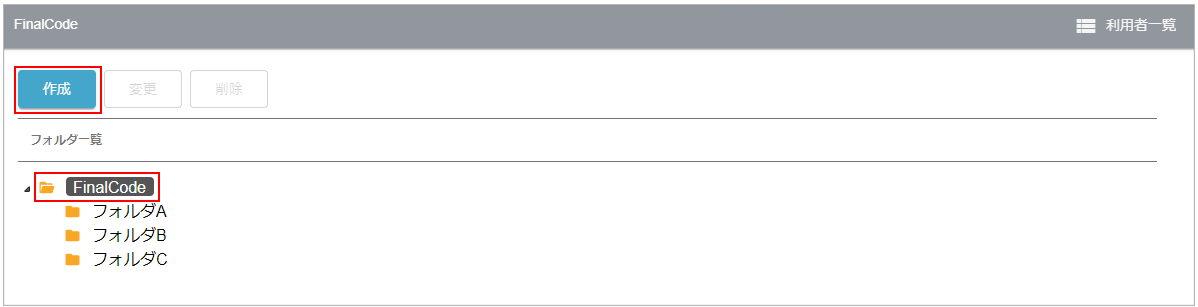
または、作成対象のフォルダを右クリックし、「フォルダ追加」をクリックします。 - 追加するフォルダの名前を入力し、[ OK ]ボタンをクリックします。
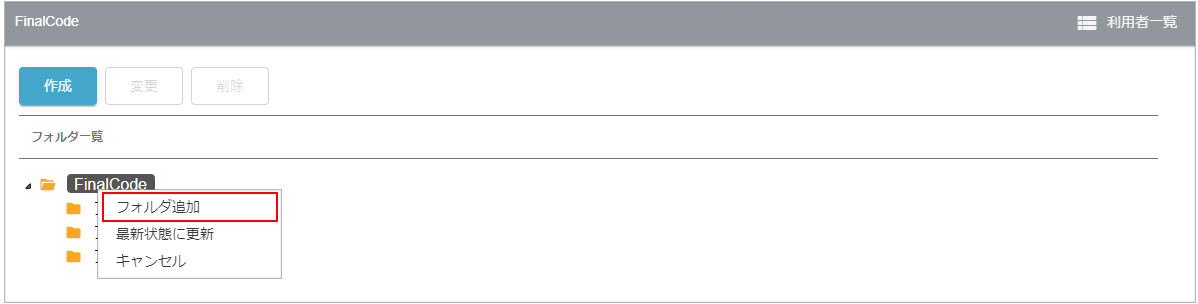
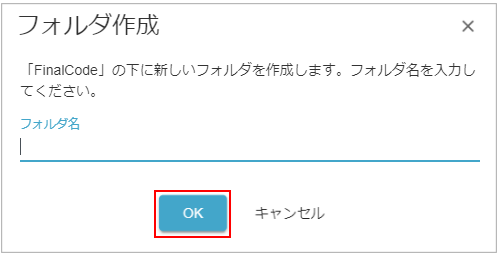
フォルダ変更
作成済のフォルダの名前を変更します。
- 対象のフォルダをクリックし、[ 変更 ]ボタンをクリックします
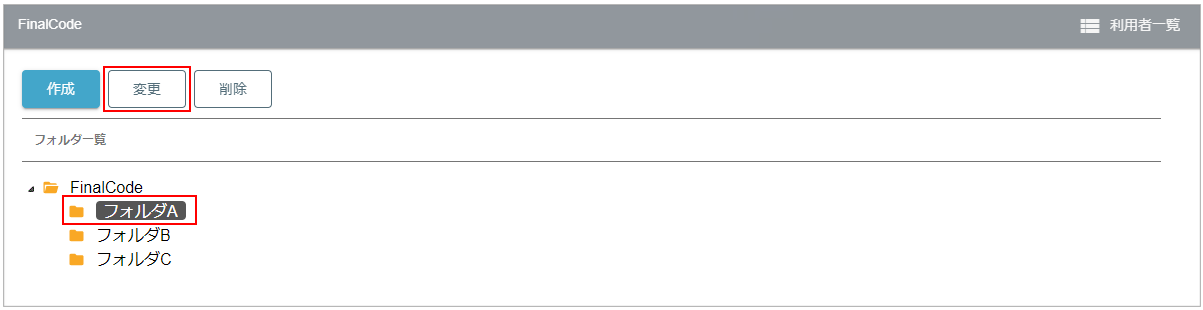
または、変更対象のフォルダを右クリックし、「フォルダ名称変更」をクリックします。 - フォルダの名前を変更し、[ OK ]ボタンをクリックします。
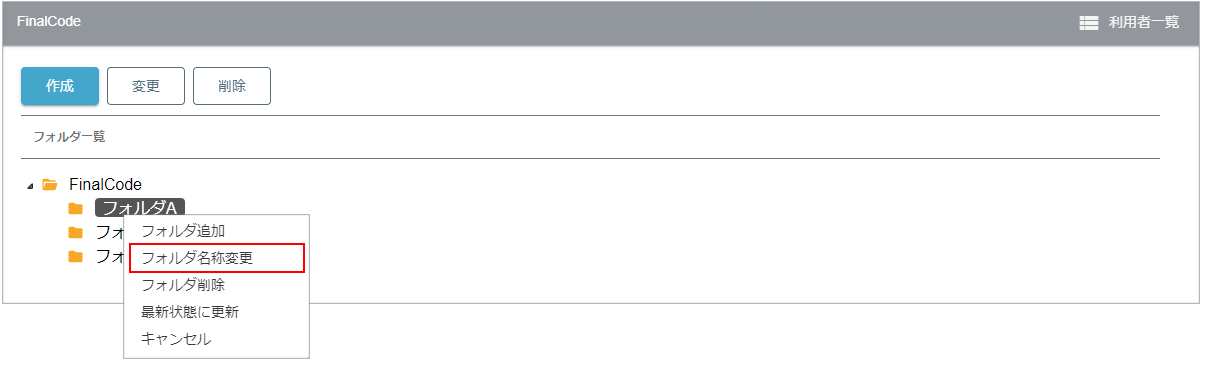
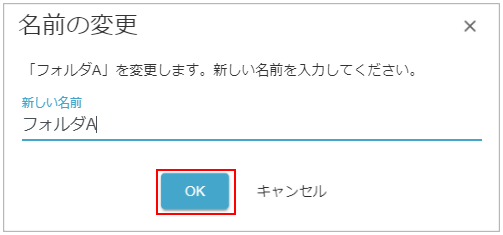
フォルダ削除
作成済のフォルダを削除します。
※フォルダ内にファイル・フォルダが存在する場合は削除することができません。
- 対象のフォルダをクリックし、[ 削除 ]ボタンをクリックします。
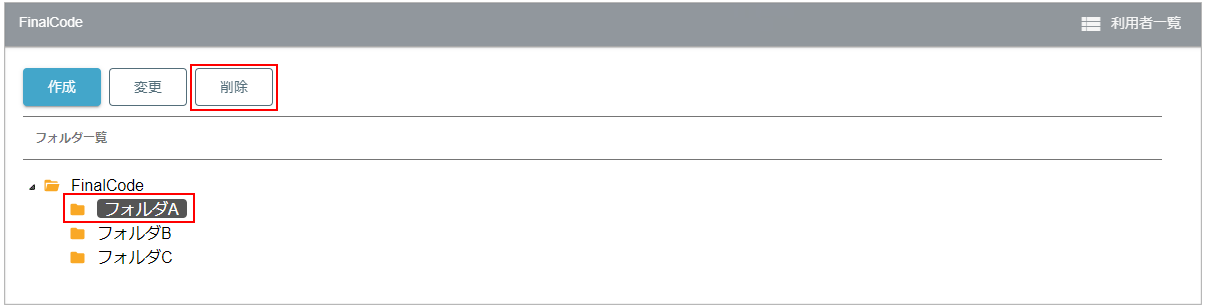
または、削除対象のフォルダを右クリックし、「フォルダ削除」をクリックします。 - 確認ダイアログが表示されるので、[ OK ]ボタンをクリックします。
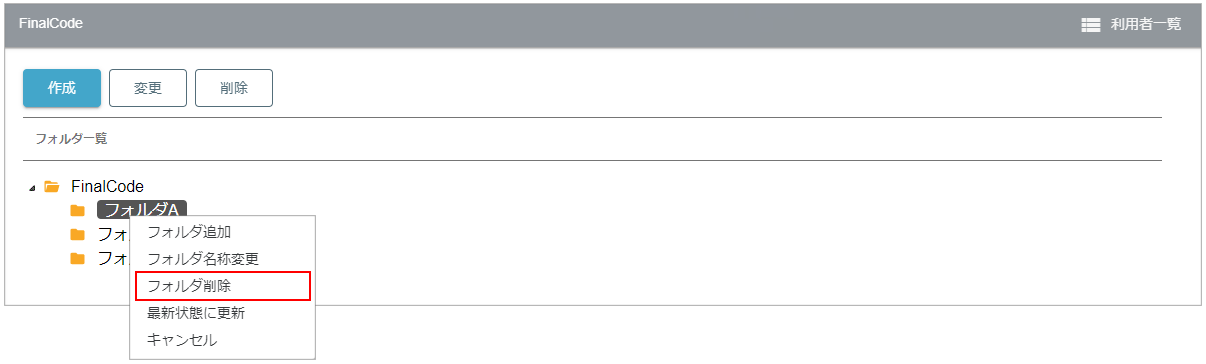
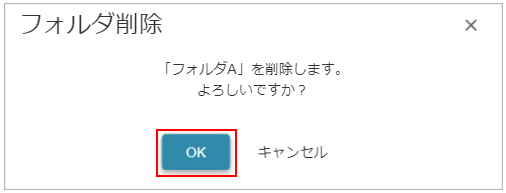
フォルダの最新化
フォルダを右クリックし「最新状態に更新」をクリックすることで、フォルダツリーを最新の状態に更新します。
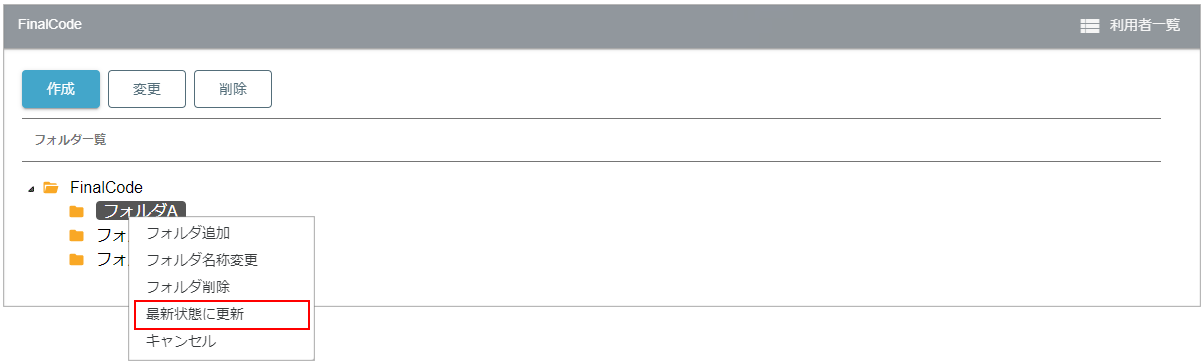
権限設定
暗号化ファイル(.fcl)の操作に関する権限を設定できます。
フォルダ単位で設定可能することができ、フォルダ内のファイル全てに適用されます。
権限は1フォルダに対し5つまで、全体で500個まで作成することが可能です。
- 権限設定を行うフォルダを選択します。
- 自動削除、ユーザ認証が必要であればチェックを入れます。
※この設定はフォルダ単位に付与されます。 - 不許可アクセス時の自動削除を有効にする
許可がないユーザがファイルを開いた時、そのファイルを削除します。 - 開封時にユーザ認証を行う
ファイルを開く際に外部認証を行います。 - ユーザの操作権限を設定します。
権限は1フォルダにつき5つまで設定することが可能です。
設定を増やす場合は「+」をクリックします。 - 【利用者】
ユーザ選択ダイアログが表示されます。
選択したユーザのみフォルダへのアクセスが可能になります。 - 【上書き】
FCLファイルの上書き保存の許可・禁止を設定できます。
※ユーザ権限が「閲覧」の場合はチェック有の場合でも上書き編集することができません。
チェック無・・・FCLファイルは、開封は行えますが、編集後の上書き保存は行えません。
また、別名による保存もできません。
チェック有・・・編集した内容は、アプリケーション終了時に「FinalCode Client」により
再暗号化され、元のFCLファイルに上書き保存されます。 - 【コピペ/キャプチャ】
FCLファイルの内容のコピー・ペースト/キャプチャの許可・禁止を設定できます。
※iOSではFinalCodeアプリの仕様上、チェックを入れてもキャプチャは制限できません。
チェック無・・・FCLファイルの内容を、ファイル外部へのコピー・ペーストができません。
ファイル内のコピー・ペーストや、外部からのコピー・ペーストは可能です。
また、FCLファイルが開いている間、画面キャプチャの取得ができません。
チェック有・・・ファイル内容のコピー・ペーストや画面キャプチャが可能になります。 - 【印刷】
FCLファイルの印刷の許可・禁止を設定できます。
チェック無・・・ファイル内容の印刷ができません。
チェック有・・・ファイル内容の印刷ができます。 - 【マクロ】
暗号化対象のファイルに付随するマクロ実行の許可・禁止を設定できます。
※マクロ実行の制御はMicrosoft Office / LibreOffice/ Apache OpenOffice / JUST Office が対象となります。
チェック無・・・開封後にマクロが実行されません。
チェック有・・・開封後にマクロが実行されます。 - 【回数/期限】
チェック無・・・回数/期限による制限はありません
チェック有・・・詳細設定画面が開きます。
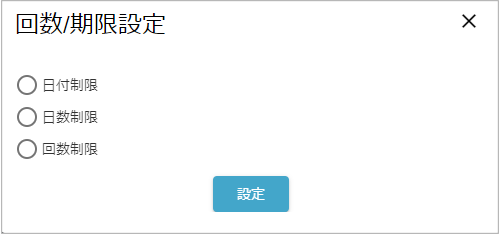
日付制限 閲覧できる日付を範囲指定できます。 日数制限 閲覧できる日数を指定できます。
ファイルを開く際に、残り日数が表示されます回数制限 閲覧できる回数を指定できます。
※ユーザ毎に設定されます。 - [ 権限設定 ]ボタンを押して設定を反映させます。